マイ検索:フォルダの操作
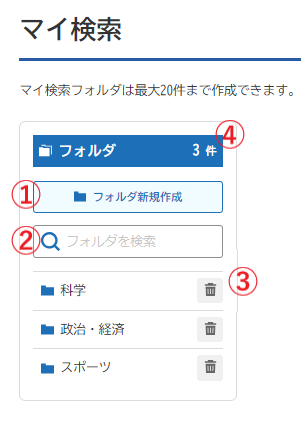
①フォルダ新規作成
「フォルダ新規作成」ボタンをクリックするとフォルダ名を入力するウィンドーが表示されます。
入力欄に任意の名前を入力し、入力欄右下の「登録する」ボタンをクリックするとフォルダの作成を行います。
登録内容確認サイトで「マイ記事・マイ検索フォルダ用パスワード」を設定している場合は、パスワードを要求されます。パスワードを入力するとフォルダ作成を行うことができます。
②フォルダを検索
左カラム内に作成されたフォルダのリストが表示されます。作成されたフォルダをフリーワード検索することができます。
入力欄に入力されたフォルダ名を部分一致で検索します。
③フォルダ削除
フォルダリストの右側にある、ゴミ箱ボタンをクリックすると、フォルダ削除の確認ウィンドーが表示されます。「削除する」ボタンをクリックすると該当フォルダの削除を行います。
フォルダ削除をした際は、そのフォルダの中に含まれている検索式も削除されます。
④フォルダ総数
左カラムの右上に、現在のフォルダ総数が表示されます。
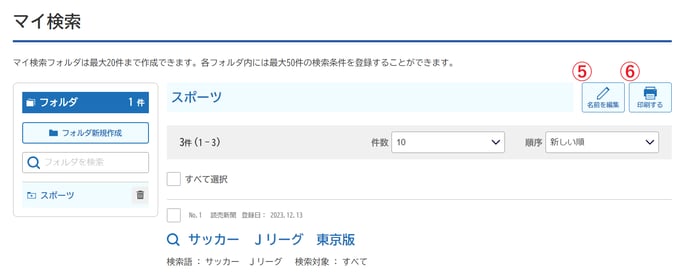
⑤フォルダ名編集
フォルダ個別ページへ遷移すると、見出しにフォルダ名が表記されており、その右側に「名前を編集」ボタンがあります。
クリックすると、フォルダ名を入力するウインドーが表示されます。
入力欄に任意のフォルダ名を入力し、「登録する」ボタンをクリックすると、入力したフォルダ名に変更されます。
⑥フォルダ内印刷
フォルダ内の検索条件一覧を印刷することができます。クリックするとブラウザーの印刷機能が開きます。